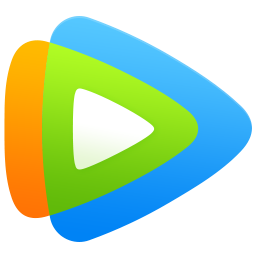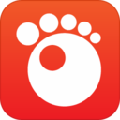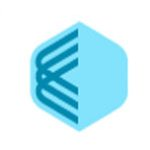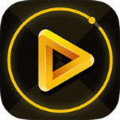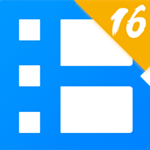软件介绍
OBS中文版是一款功能强大的专业直播软件,软件有着无限制的场景,简单而又高效的界面,不论你是第一次使用,还是老用户,都可以马上上手,基本没用操作要求。在OBS官方版中,你可以用软件内的插件来使用虚拟的摄像头,内置的脚本、字幕等让你的直播或是视频更添光彩。

OBS中文版是一款完全免费的软件,它可以迅速的适配兼容你的电脑,你可以自由的选择码率来调节视频的清晰度或是文件的大小,让一切操作可视化。
软件特色
1、高性能实时视频/音频捕获和混合,无限制的场景,您可以通过自定义过渡无缝切换
2、用于视频源的过滤器,例如图像遮罩,颜色校正,色度/颜色键控等
3、具有滤波器功能的直观音频混音器,例如噪声门,噪声抑制和增益
4、强大且易于使用的配置选项。添加新源,复制现有源,并轻松调整其属性
5、改进并简化了“设置”面板,可快速配置广播和录制
6、浅色和深色主题均可根据您的喜好进行选择
软件功能
1、高性能实时视频/音频捕获和混合。创建由多种来源组成的场景,包括窗口捕获,图像,文本,浏览器窗口,网络摄像头,捕获卡等。
2、设置无限数量的场景,您可以通过自定义过渡无缝切换。
3、带有每个源滤波器的直观音频混合器,例如噪声门,噪声抑制和增益。全面控制VST插件支持。
4、强大且易于使用的配置选项。添加新源,复制现有源,并轻松调整其属性。
5、“简化的设置”面板使您可以访问各种配置选项,以调整广播或录制的各个方面。
6、模块化的“ Dock” UI允许您完全根据需要重新排列布局。您甚至可以将每个单独的Dock弹出到其自己的窗口中
7、当您在场景之间切换或添加自己的托管视频文件时,可以从多种不同的可自定义过渡中进行选择。
8、为几乎每种动作设置热键,例如在场景之间切换,开始/停止流或录制,静音音频源,一键通等等。
9、通过“工作室模式”,您可以预览场景和源,然后再将其实时发布。调整您的场景和来源或创建新的场景和来源,并确保它们在观看者看到它们之前是完美的。
10、使用Multiview可以全面了解您的作品。监视8个不同的场景,只需单击或双击即可轻松提示或过渡到其中的任何一个。
OBS如何设置
①一般属性,就按我这么设置,就没错。

①品质选择
卡丁车,CF,坦克世界类,请选6-7
dota,LOL,星际争霸类,请选7-8
卡牌游戏,讲课画图,GAL类游戏,请选9-10
②最大比特率与影像-压缩分辨率设置
先登录www.speedtest.net,点begin test测试上传速度。以下举例

结果出来看UPLOAD SPEED。
1Mbps左右的请设置最大码率为500kbps,压缩分辨率为720x480或与480接近。
2Mbps左右的请设置最大码率为1500kbps,压缩分辨率为1280x720或与720接近。
低于0.5Mbps的,还是去看直播吧。
附:分辨率与码率参考设置

同时取消CBR固定位元素,勾选使用自定义缓存大小,缓冲大小与最大比特率一致。

点斗鱼房间设置里-开始直播按钮,或直播间里直播开关,把网页弹出给你的服务器和串流码填进去就行了。

基本解析度写你屏幕分辨率即可,压缩分辨率参考上面最大码率设置。
配置高开36采样数,配置低不开任何滤镜。
FPS帧数,配置低开24fps配置高开30fps。
停用Aero勾上即可。

选好你的播放器和麦克风,如默认有声,就无需更改。

按照这个设置就对了。

按照这个设置就对了。
obs直播教程
1、首先,在我们的电脑上找到OBS软件,点击OBS图标,进入OBS软件主界面。找到“来源”,在窗口中点击右键,根据自己的需要创建来源。
2、然后,点击最上方菜单栏中的“工具”—“自动配置导向”,在使用情况中,根据自己需要选择。
注:如果为了直播,建议选择第一个;如果只是为了录制视频,建议选择第二个。
3、然后,点击“前进”进入视频设置界面,根据界面中的提示,保持默认即可。当然,我们也可以根据情况,自己设置。设置完成后,点击“前进”。
4、在串流资讯界面中,选择服务为“自定义”,然后在服务器和串流密匙中,填入直播平台中,你创建的房间的地址和直播码,直接从直播平台复制即可。完成网络监测,就可以开播了。
OBS使用方法
1、打开主界面主界面
场景:场景相当于PS作图,场景是主图,来源是图层,你可以多设置几种不同的画面

来源:图层的意思,就是你想展现给观众画面的来源。来源处右键添加即可。
1)获取窗口:就是添加单个窗口给观众看。
2)显示器获取:单屏幕或多屏幕选择某个显示器全屏幕或部分屏幕给观众看(英雄联盟选择)
3)图片源:有自己Logo或者台标或者卖萌图片可以挂上去,不愿意让观众看自己电脑操作的可以删除显示器获取放底层图片当桌面,这样既可以直播又可以做其他事情,以防无意识的数据泄露。
4)投影片放映:自己添加多种图片以幻灯片形式放给观众。
5)文字来源:写一些给观众看的话或提示或广告
6)视频捕捉设备:摄像头、采集卡等采集外设画面接入口
7)游戏源:全屏游戏必须用游戏源来直播,否则观众看是黑屏。无边框或窗口化全屏可以直接用添加窗口进行直播。(dota2,炉石选择,英雄联盟)
③设定:直播程序设置
④开始串流:开始直播
⑤编辑场景:手动调节直播画面,如文字、图片位置调整或伸缩等功能。
⑥开始录制:用OBS录制画面。
⑦全域来源:整体来源,基本不用设置。
⑧预览串流:不直播的前提下模拟直播画面,可测试是否跳帧、码率变化,画面调节等数据。
注:所有游戏优先选择游戏源,第二是显示器获取,第三是获取窗口。
PS:两个红色条,左侧代表麦克风输出音量,右侧代表声音输出音量,单击红条可调整输出音量,单击图标可直接静音该设备。
猜你喜欢
- 查看详情 MinGW离线安装版42MB多国语言2024-05-16
- 查看详情 VS2017官方下载(Visual Studio 2017)14.9GB多国语言2024-05-16
- 查看详情 MyDiskTestU盘扩容检测工具官方下载7.15MB多国语言2024-05-16
- 查看详情 ZBrush免费版下载1.07GB多国语言2024-05-16
始终用不惯OBS中文版这货,用户体验方面的内容还有待改进啊。
可能用的少,总感觉OBS中文版用起来不怎么上手,或许多用几天就好了?
找了好多网站,还是du114上下载的OBS中文版靠谱,页面清爽,可以隐藏推送,不会妨碍正常办公
小巧而不占资源,OBS中文版是我用过占用内存最少的主板驱动了,期待它的后续优化
没毛病
OBS中文版超级棒!点一亿个赞
下载OBS中文版中,希望可以正常使用,别遇到BUG就好了
心累,总算是更新到1.0了,之前遇到的问题希望已经解决了。。
没想到OBS中文版的安装包都已经这么大了,变化真快,看来又有很多新功能了
实在没想到OBS中文版现在已经优化到9.7MB了,技术的确厉害